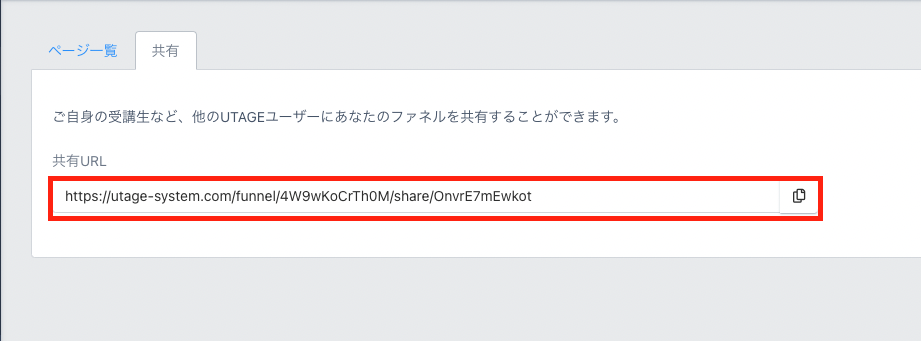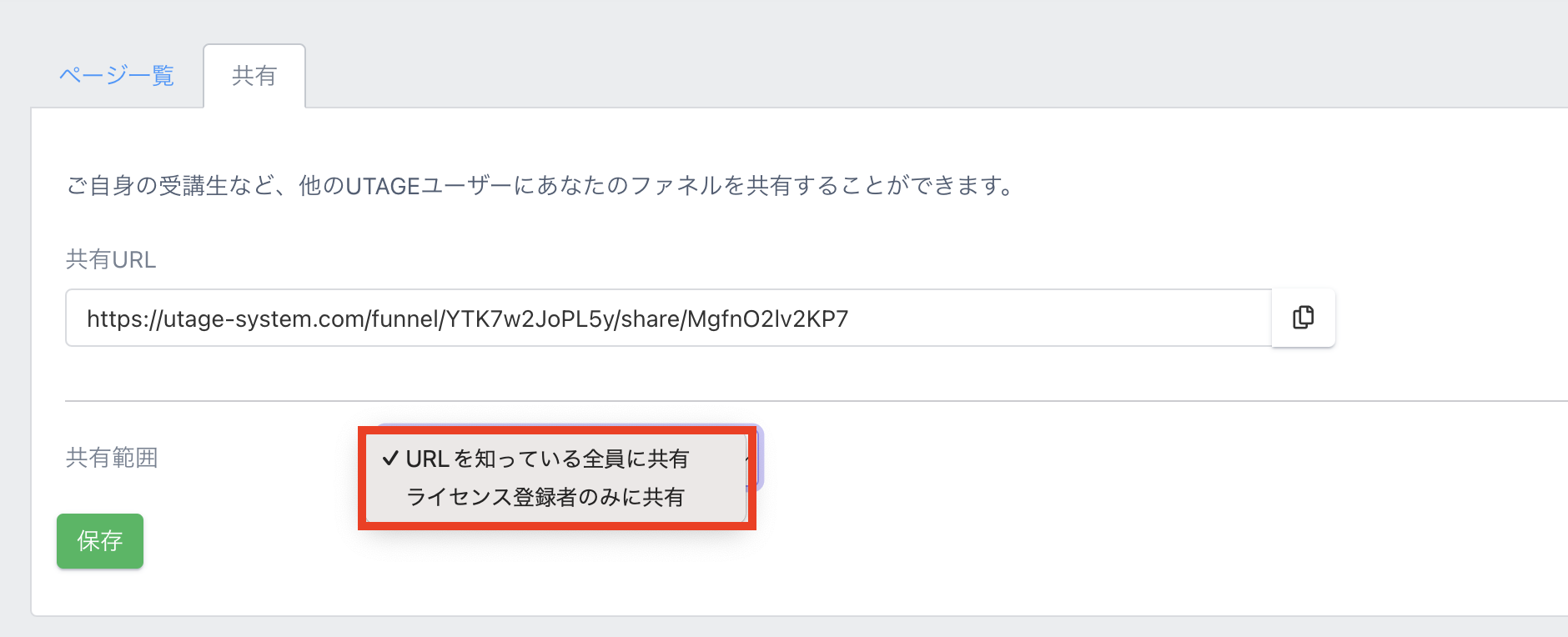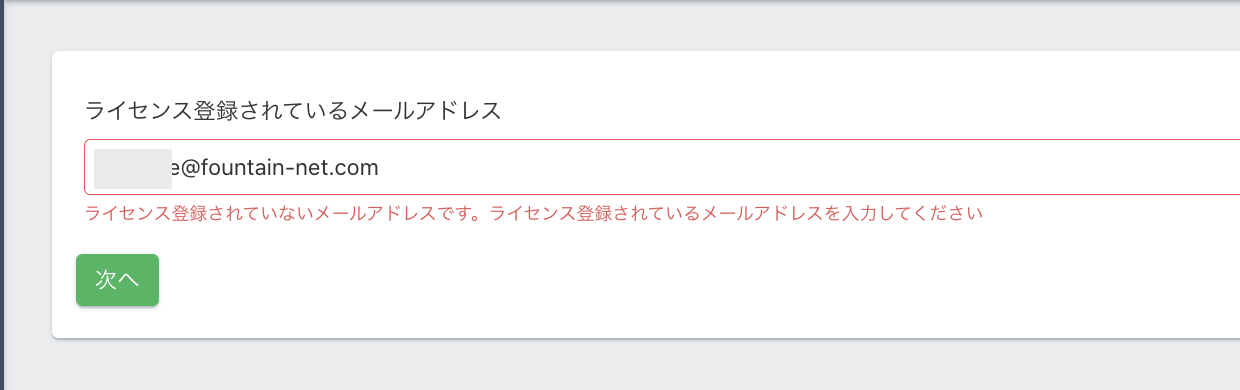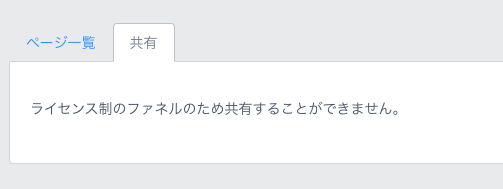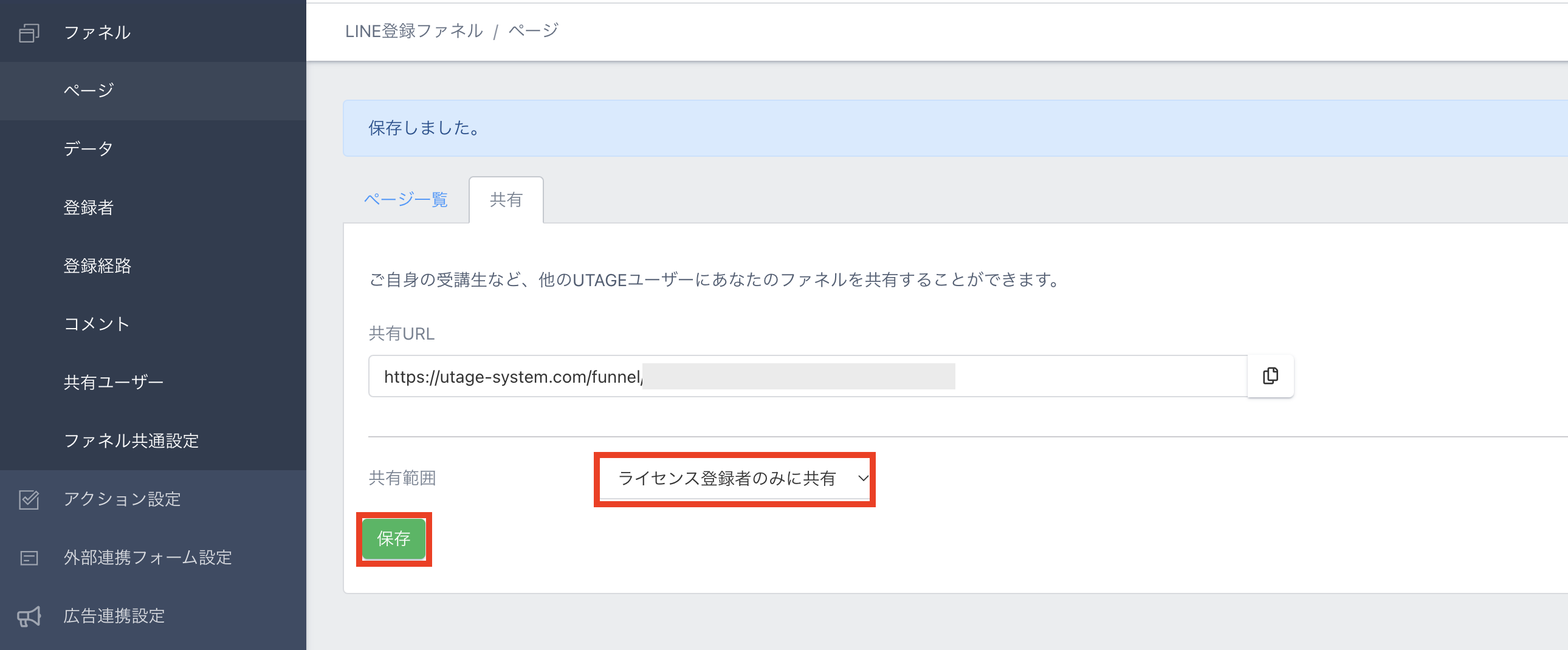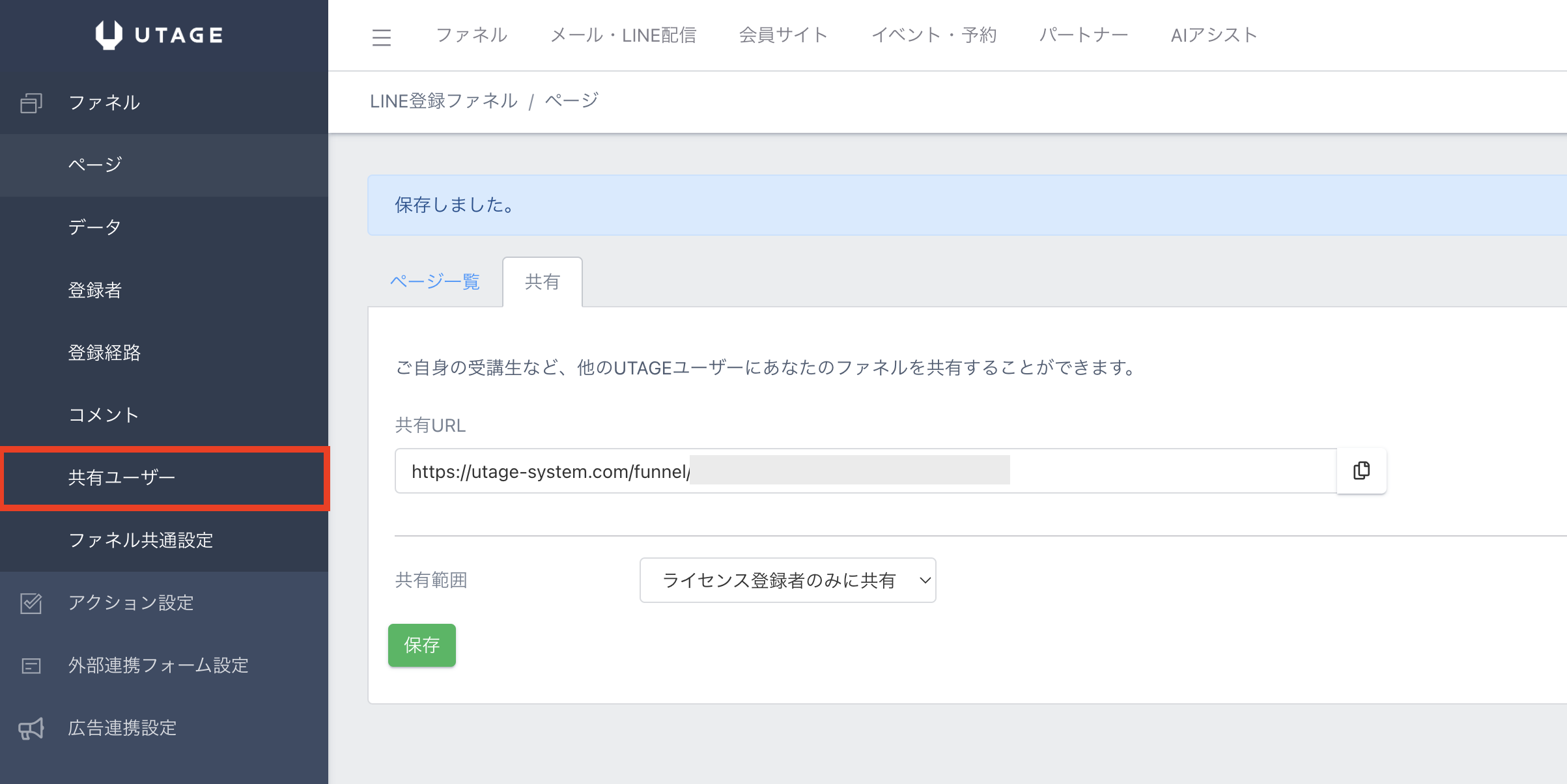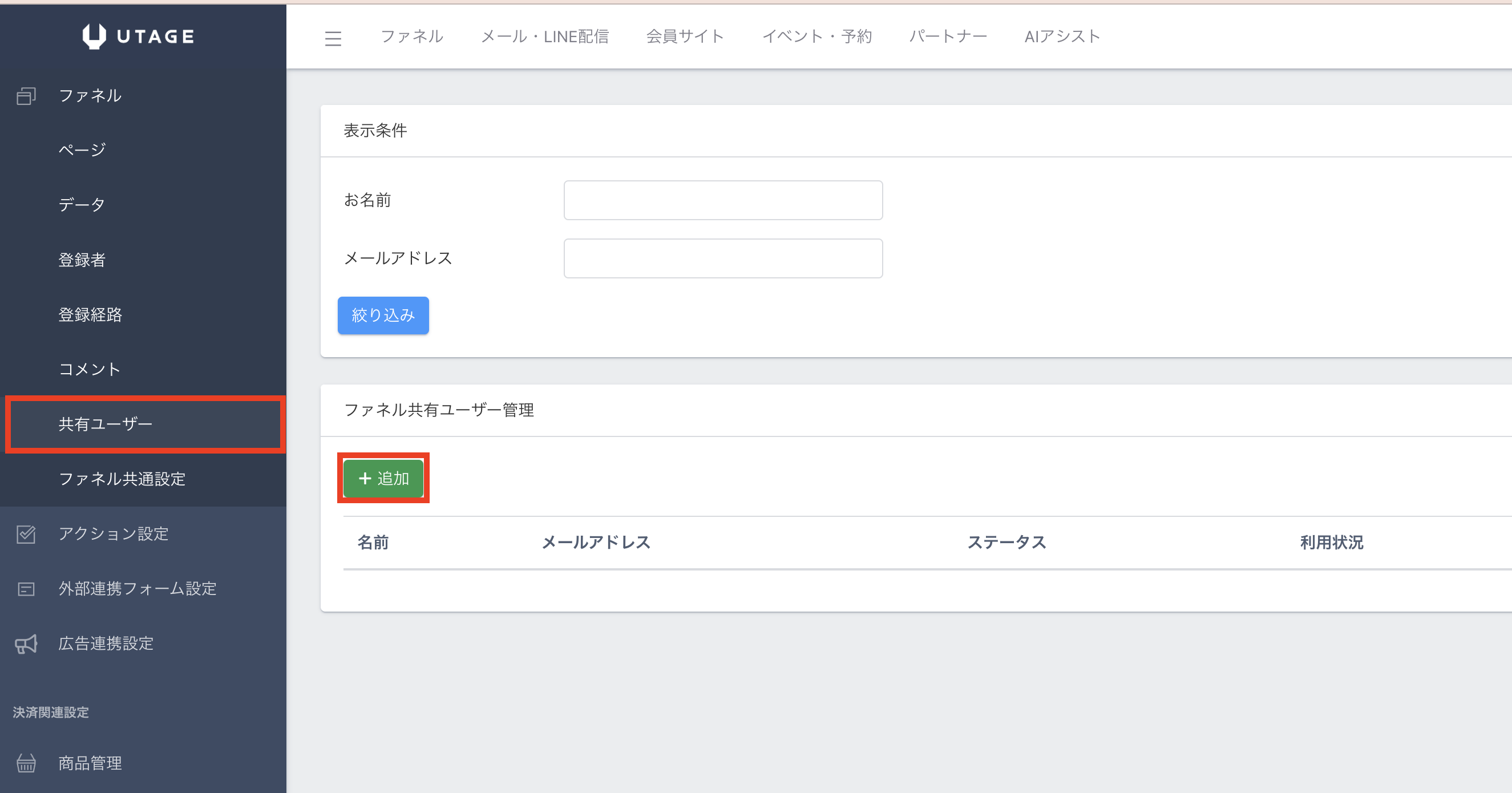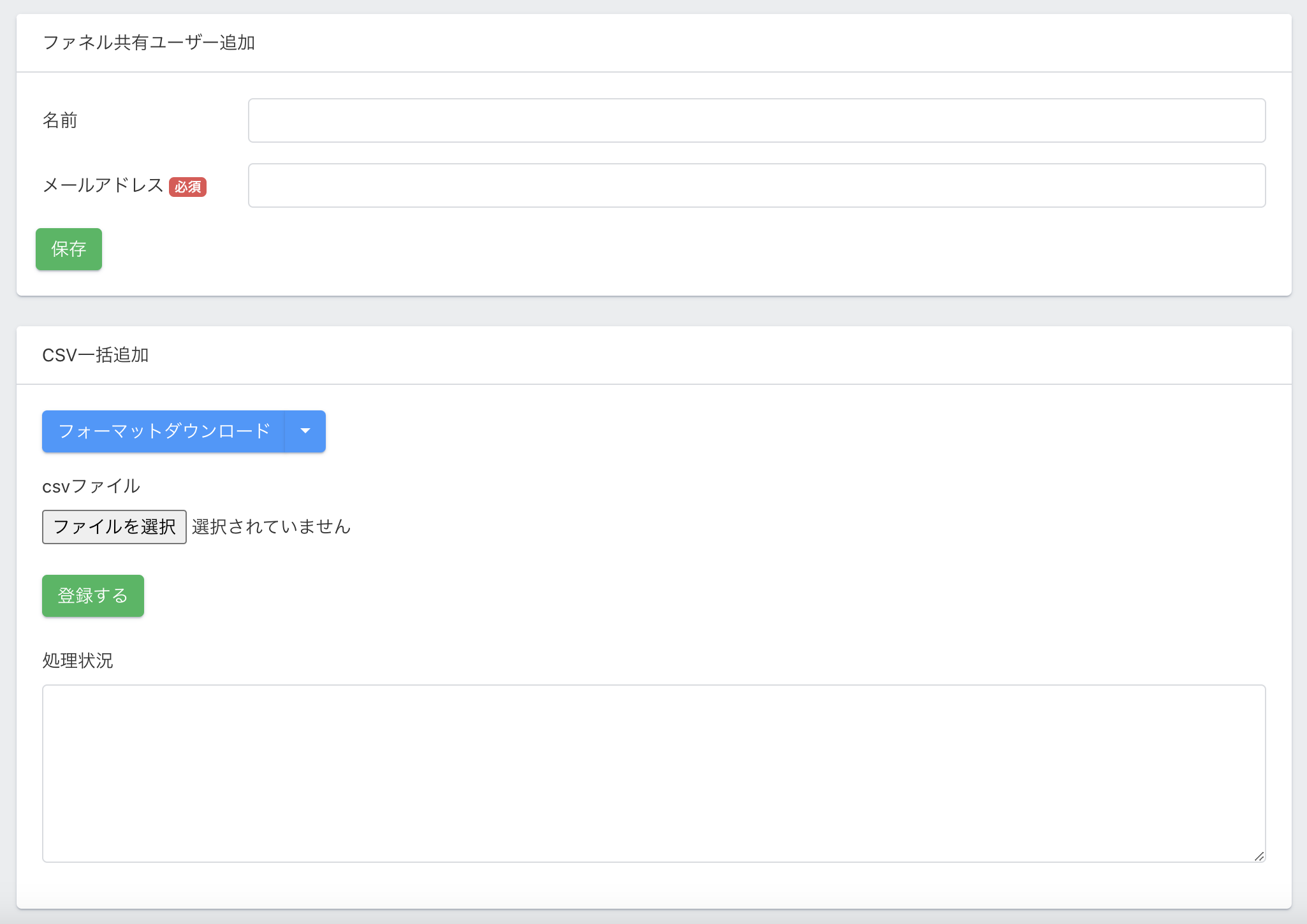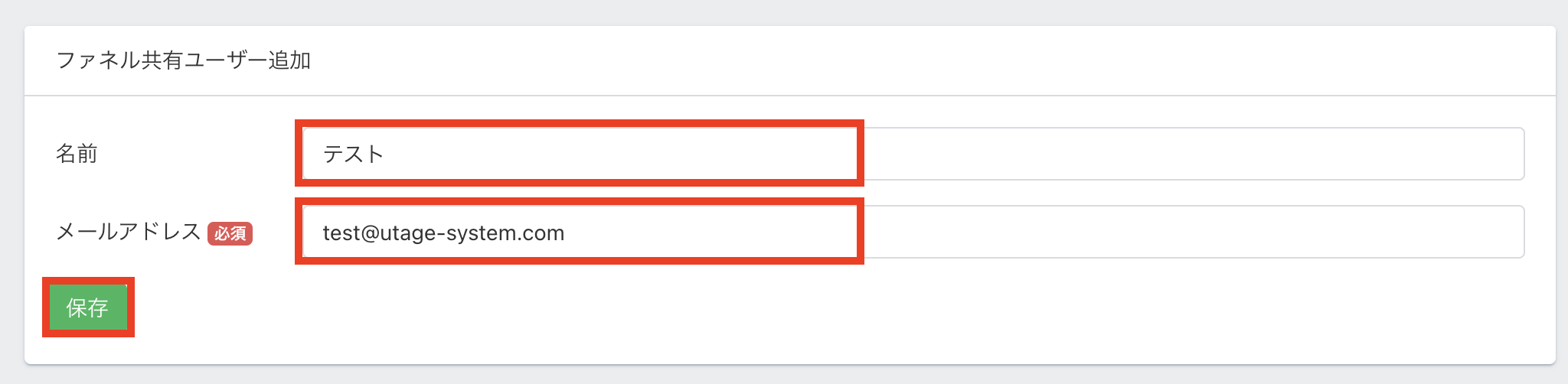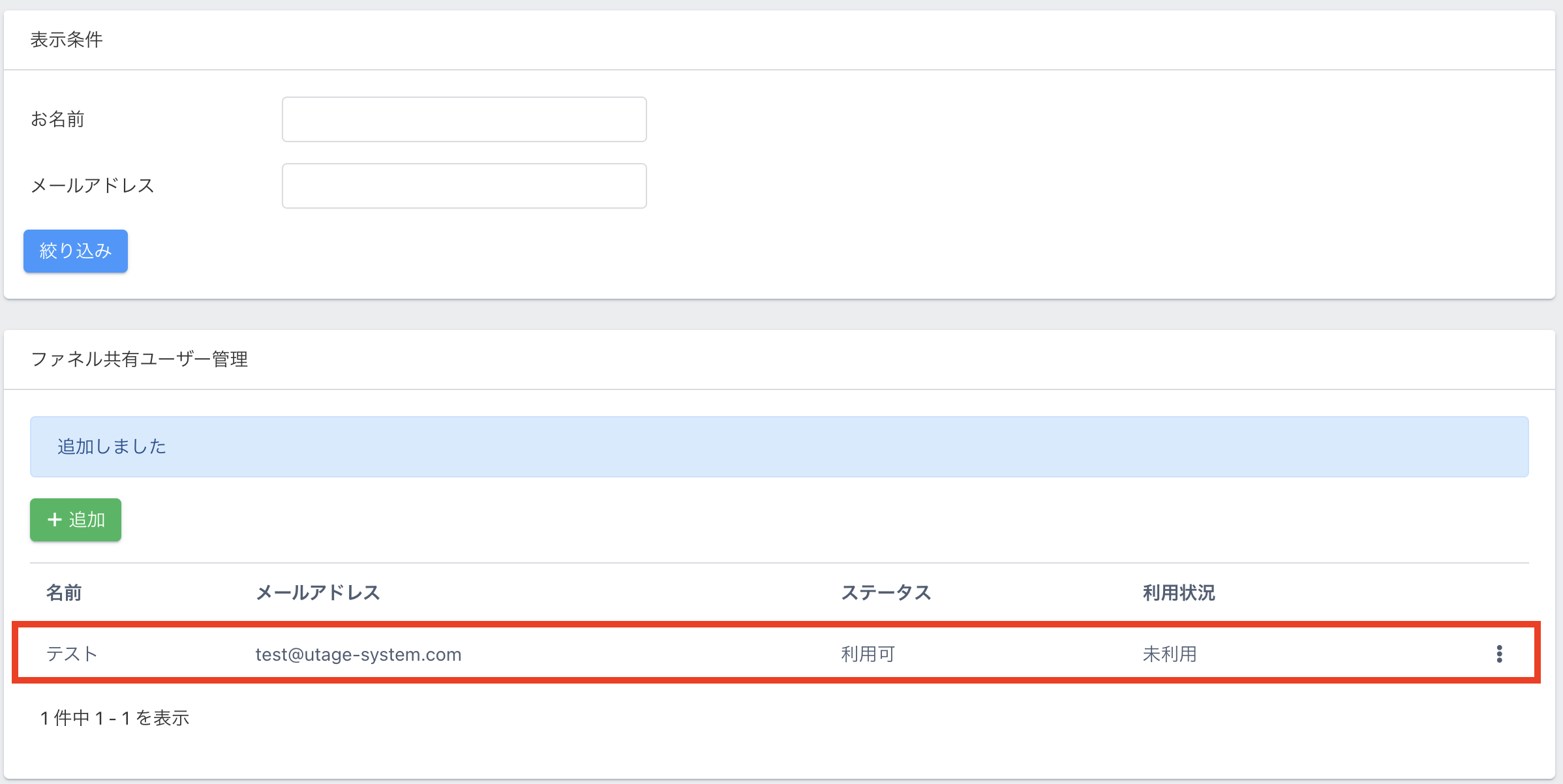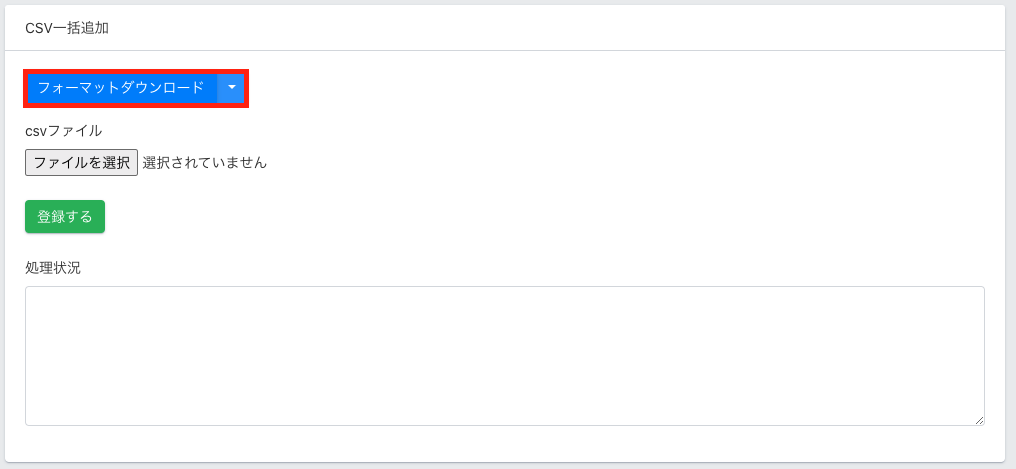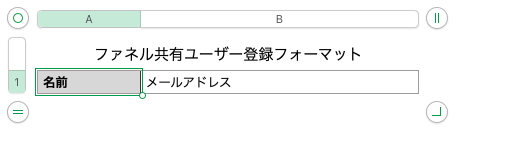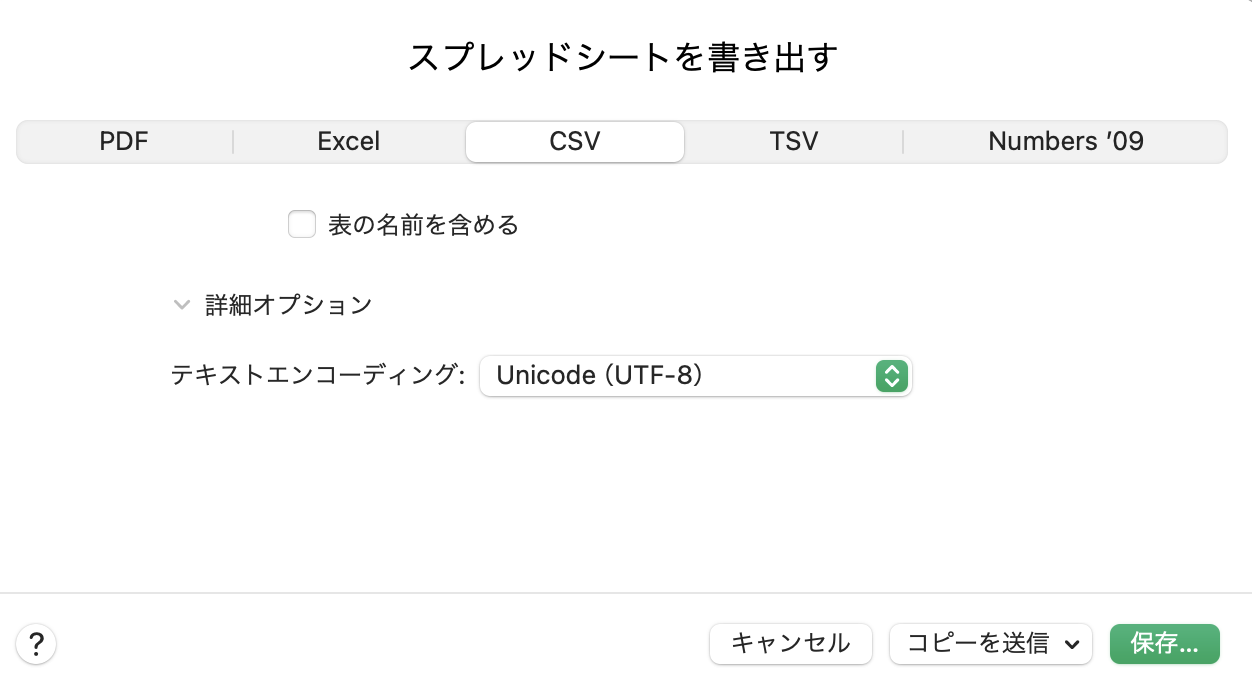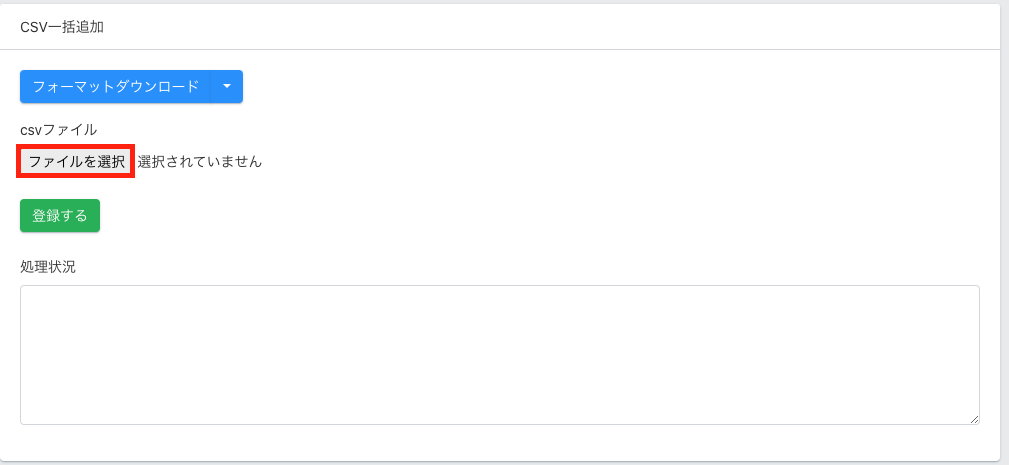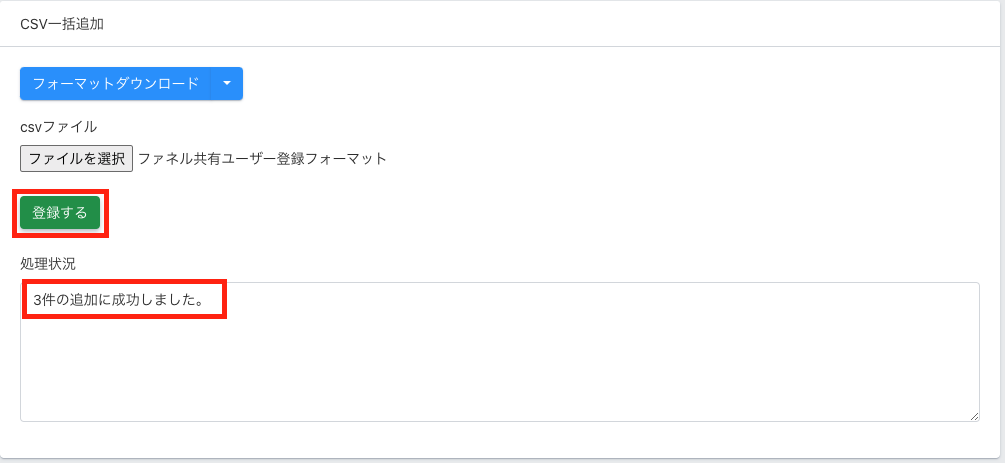Content
ご自身の受講生など、他のUTAGEユーザーに作成したファネルを共有することができます。
ファネル共有方法
ファネルのページ一覧から『共有』をクリックします。
共有URLが表示されますので、他のUTAGEユーザーへファネル一式を共有することができます。
※共有されるのはファネルページのみです。
共有ライセンス(共有範囲の設定)
共有するファネルの共有範囲を『URLを知っている全員に共有』『ライセンス登録者のみ共有』より選択して頂けます。
・URLを知っている全員に共有:共有URLを知っている全員に共有が可能です。(デフォルトではこちらの設定となっています)
・ライセンス登録者のみ共有:『共有ユーザー』に登録したユーザーのみに共有が可能です。
↓ライセンス登録をしていないメールアドレスはファネル共有(ファネル追加)ができません。
↓ライセンス制のファネルは共有することができません。
共有ユーザーの設定方法
ファネル共有の【共有範囲】を『ライセンス登録者のみ共有』を選択し、【保存】ボタンを押下します。
左メニューに【共有ユーザー】のメニューが増えますので、クリックします。
【ファネル共有ユーザー管理】より【+追加】ボタンを押下します。
下記のようにユーザー管理画面となります。【ファネル共有ユーザー追加】または【CSV一括追加】よりファネル共有ユーザーを追加します。
・ファネル共有ユーザー追加(1人ずつ追加)
【ファネル共有ユーザー追加】からファネル共有したいユーザーの【名前】【メールアドレス】を入力し、【保存】ボタンを押下します。
「追加しました」と表示され、ファネル共有ユーザー管理一覧に表示されます。
・CSV一括追加
【CSV一括追加】より【フォーマットダウンロード】をクリックしてCSVフォーマットをダウンロードします。
ダウンロードしたCSVを開きます。
CSV2列目以降にファネル共有したいユーザーの【名前】【メールアドレス】を入力します。
※保存時の文字コードは「UTF-8」にしてください。
「CSVファイル」の【ファイルを選択】をクリックして、保存したデータを選択します。
【登録する】をクリックし、「処理状況」に成功のメッセージが表示されましたら登録完了となります。
ファネル共有ユーザー管理一覧に追加したファネル共有ユーザーが表示されます。